街拍调色,制作INS火爆的青橙色调人像照片
@会修图的亚星: 教程通过PS给人物调出时下最流行的INS青橙色调,调色方法基于统一色相的方法快速调出青橙调,大家在做的时候不要只看数字,需要参考的是思路,调色的最基础的出发点就是改变色相、饱和度、明度,将这三者的关系分析清楚,自然调色不再是大难题,当同学们弄清这些操作带给照片的效果,自己在想调什么颜色的时候,就可以轻而易举调出来了,而不是一个个去试,一起来学习一下吧。
效果图:
 学习PS请到
学习PS请到
原图:

视频教程:
教程素材:http://bbs.16xx8.com/thread-194570-1-1.html
操作步骤:根据INS青橙调的特性,首先我们需要对原图的光影进行重塑,达到暗调及突出主体人物的周边较暗的环境,这里选择了压低了曝光,并加强了对比度,在高光压低是为了让高光区域的细节更多,提升阴影则是为了暗部的细节更多,白色与黑色的调整是为了在提升细节的同时不破坏画面中的光影效果,并且使用渐变及径向滤镜再一次的加强突出主体。
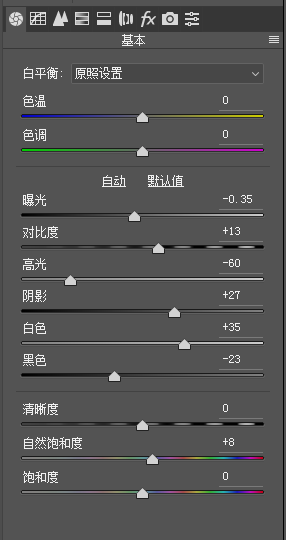
在对整体的光影进行修正后,来到色调曲线,在RGB通道中,对暗部进行提升,是为了让暗部变灰一些加强氛围,在红色通道暗部进行了增加青色,绿色通道中则是对暗部增加了洋红,蓝色通道中则是轻微增加了蓝色,这些操作都是为了让暗部阴影部分拥有偏于蓝色的色彩信息。
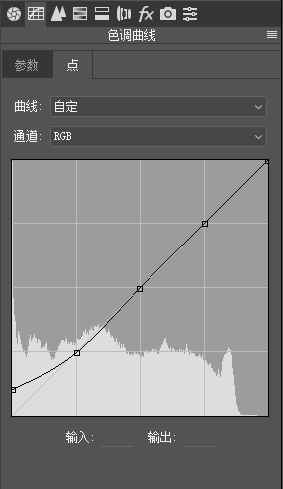
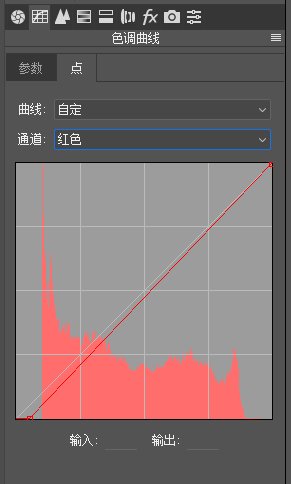
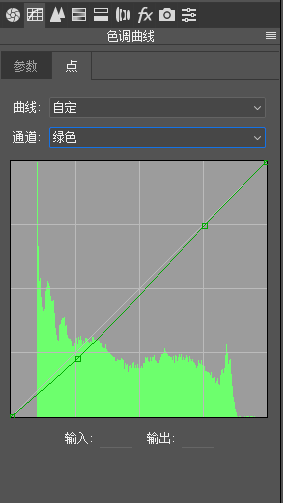
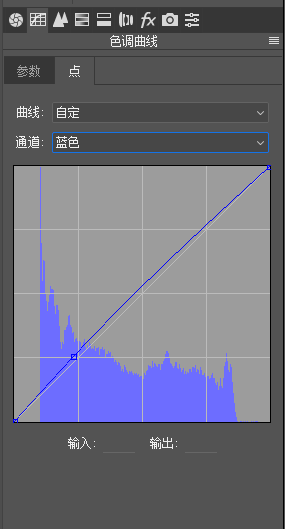
在使用曲线将画面中的暗部拥有了色彩信息后,最主要的部分来了,重点是在HSL中进行相应的调整,通过图片大家会发现,自下向上的进行调整,是为了让画面中的颜色逐渐进行统一,在我的电影调色中有对相机校准面板的调色原理讲解,其实本次的分享也是基于这个原理之上,让色相进行了统一则画面中则更为干净,画面中的颜色信息更容易被控制,再通过饱和度及明亮度的控制,让主要的色彩信息和次要的颜色信息进行了显示的区分。
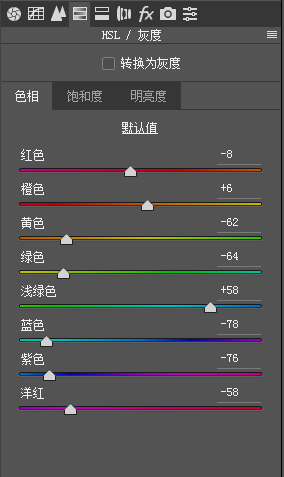
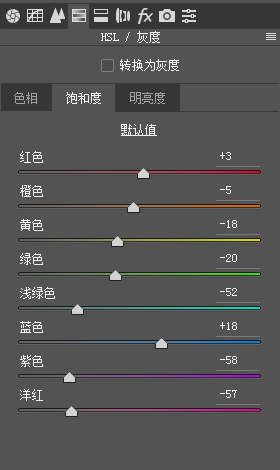
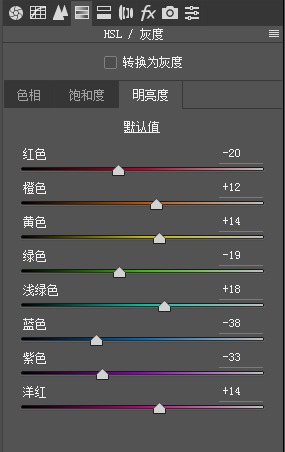
再对色彩信息进行了更改后,整体画面的改变已经非常大,这里来到了效果面板中,增加了晕影,是为了再一次加强了画面中凸显主体。因为多次对画面中增加相应的光影和氛围的操作,大家要注意增加暗角时羽化值的增加,让过度更为柔顺!
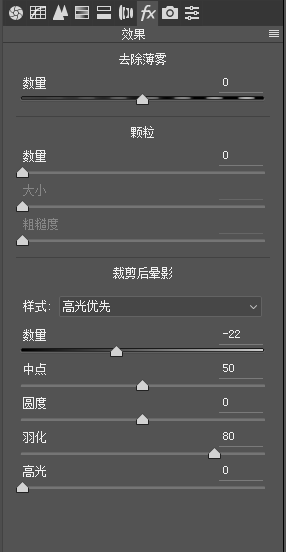
在Camera Rawhttp:///photoshop/jiaocheng/2015/136179.html中的操作完成后,画面中还是有很多的游客在分散注意力,这时候可以来到滤镜-模糊画廊-光圈模糊中,使用光圈模糊让游客全部变得模糊,只留下主体是清晰的。

通过以上的操作,我们的操作已经完成了,但这里需要提醒大家的是,这个调色思路虽然可以运用多个场景,但需要大家根据不同的图片及时的调整自己的调色方向。
调色其实并不难,只要明白色相、饱和度、明亮度中间的区别,那么只有自己有个调色的方向,你也可以调出非常不错的图片!
 学习PS请到
学习PS请到
相信你通过操作可以做做的更好,一起来练习一下吧,在练习中提高自己。
下一篇:紫红色,给照片加上柔美的紫红色调




























